Windows 11 d3dx9_39.dll Eksik Hatası ve Çözümü
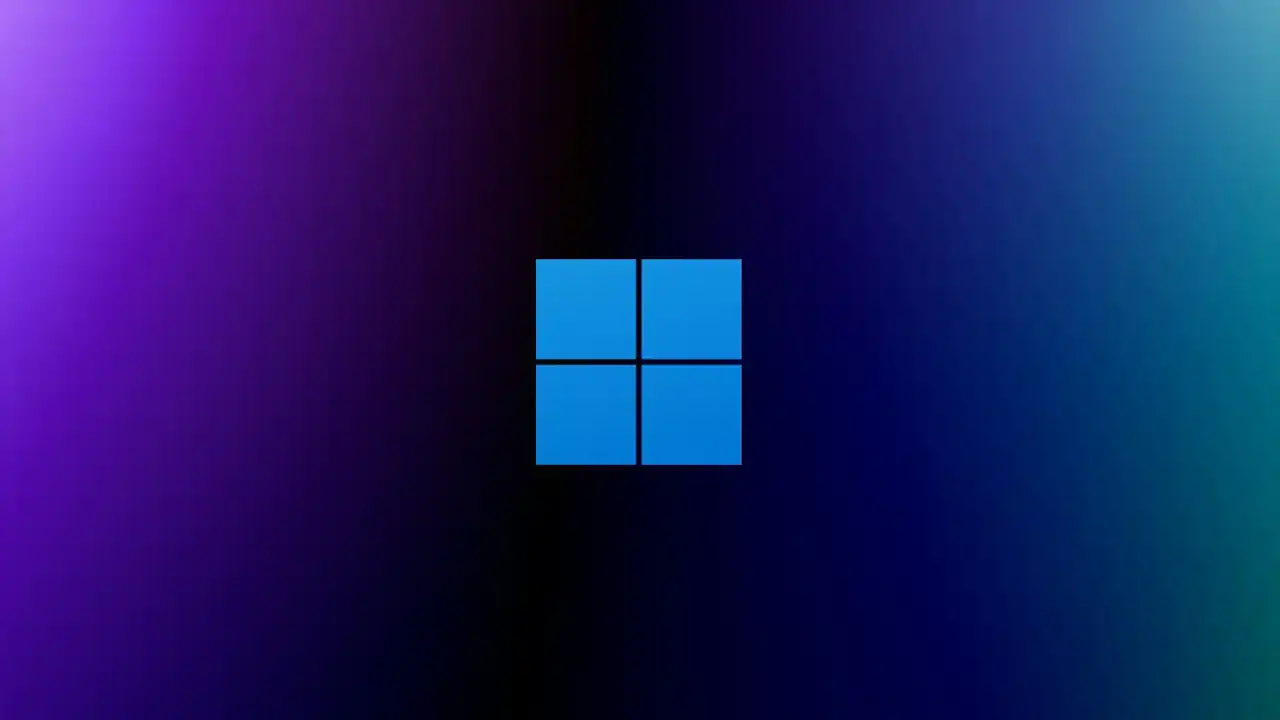
Windows 11 d3dx9_39.dll eksik hatası, birçok Windows kullanıcısı tarafından karşılaşılan bir sorundur. Bu hata genellikle oyunlar veya diğer grafik yoğun uygulamalar açıldığında ortaya çıkar. Bu hatanın nedeni, DirectX bileşenlerinin eksik veya hasarlı olmasıdır. Bu yazıda, d3dx9_39.dll eksik hatasının nedenlerini ve bu hatayı nasıl düzeltebileceğinizi ele alacağız.
İçerik
Adım 1: DirectX Sürümünüzü Kontrol Edin
Windows d3dx9_39.dll eksik hatası, genellikle DirectX sürümünüzün eski olmasından kaynaklanır. Bu nedenle, ilk adım olarak DirectX sürümünüzü kontrol etmeniz gerekir. DirectX sürümünüzü kontrol etmek için aşağıdaki adımları takip edin:
- Başlat menüsünü açın ve “Çalıştır” yazın.
- Çalıştır penceresine “dxdiag” yazın ve Enter tuşuna basın.
- DirectX Tanılama Aracı açılacaktır. Burada DirectX sürümünüzü kontrol edebilirsiniz.
Eğer DirectX sürümünüz eski ise, en son sürümünü indirin ve yükleyin.
Adım 2: DirectX’i Yeniden Yükleyin
DirectX bileşenleri hasarlı veya eksik olduğunda, d3dx9_39.dll eksik hatası ortaya çıkabilir. Bu durumda, DirectX’i yeniden yüklemeniz gerekiyor. DirectX’i yeniden yüklemek için aşağıdaki adımları takip edin:
- DirectX web sitesine gidin ve en son sürümü indirin.
- İndirme tamamlandıktan sonra, “dxwebsetup.exe” dosyasını çalıştırın.
- Kurulum sihirbazını takip edin ve DirectX’i yeniden yükleyin.
Adım 3: Oyunu veya Uygulamayı Tekrar Yükleyin
d3dx9_39.dll eksik hatası, belirli bir oyun veya uygulamayla ilgili olabilir. Bu durumda, oyunu veya uygulamayı tekrar yüklemeniz gerekiyor. Oyunu veya uygulamayı tekrar yüklemek için aşağıdaki adımları takip edin:
- Başlat menüsünü açın ve “Denetim Masası” yazın.
- Denetim Masası’nda, “Programlar ve Özellikler” seçeneğini açın.
- Oyunu veya uygulamayı bulun ve “Kaldır” seçeneğini seçin.
- Oyunu veya uygulamayı tekrar yükleyin.
Adım 4: Sorunlu Programı Yeniden Yükleyin
d3dx9_39.dll hatası devam ediyorsa, çalıştırmak istediğiniz uygulama bozuk veya hatalı yüklenmiş olabilir. Bu sorunu çözmek için programı yeniden yüklemeyi deneyin ve çalışıp çalışmadığına bakın. Bunu nasıl yapacağınız aşağıda açıklanmıştır:
- Denetim Masası’nı açın ve Program kaldır’ı seçin .
- Yüklü programlar listesinden sorunlu uygulamayı seçin.
- Kaldır’a tıklayın ve onay kutusunda Evet’i seçin.
- Bilgisayarınızı yeniden başlatın ve programı resmi sitesinden yeniden yükleyin.

Adım 5: Bozuk Sistem Dosyalarını Onarın
Yukarıdaki adımlar d3dx9_43.dll eksik hatasını çözemezse, muhtemelen Windows sistem dosyaları hataya neden olabilecek şekilde bozulmuş veya zarar görmüş olabilir. Bu sorunu çözmek için olası sistem dosyası hasarlarını onarmak üzere SFC ve DISM taramasını çalıştırmayı deneyin.
Bu araçların her ikisi de hasarlı sistem dosyalarını kontrol etmek ve bunları otomatik olarak onarmak için tasarlanmıştır.
Adım 6: Bilgisayarınızı Kötü Amaçlı Yazılımlara Karşı Tarayın
Eksik DLL dosyasına bir virüs veya başka bir kötü amaçlı yazılım neden olduysa, bulaşmayı kaldırmadan sorunu çözemeyebilirsiniz. D3DX9_39.dll eksik hatasına neden olabilecek kötü amaçlı yazılımları tespit etmek ve kaldırmak için bilgisayarınızda bir virüsten koruma taraması çalıştırmalısınız.